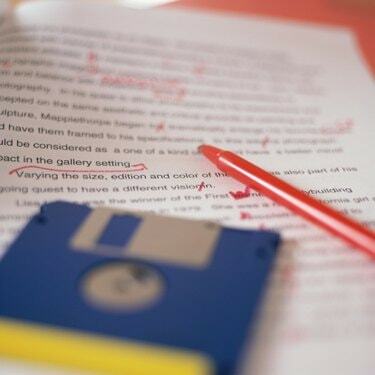
Korrekt formatering kan hjælpe med at forbedre din karakter.
MLA-formatet er en populær dokumentformateringsstandard for essays og rapporter, og dets brug er almindeligt i gymnasier og gymnasier. Mere end en metode til at formatere citater, sætter MLA-formatet også marginer, tekststørrelse, linjeafstand og sidenummereringsstandarder for dit dokument. Når du bruger Apple Pages til at oprette dine essays og rapporter, kan du formatere dit dokument, så det opfylder MLA-standarderne, ved at justere dokumentegenskaberne, så de matcher formatet.
Trin 1
Indstil sidemargenerne på dit dokument til en tomme hele vejen rundt. Klik på knappen "Inspektør" på værktøjslinjen Pages, klik på knappen "Dokument", og vælg "Dokument". Skift værdierne i "Venstre", "Højre", "Top" og "Bund" tekstbokse til "1,00".
Dagens video
Trin 2
Vælg den fulde tekst i dit dokument. Indstil skriftstørrelsen til "12" ved at vælge "12" fra rullemenuen "Skriftstørrelse" og vælg en letlæselig skrifttype fra rullemenuen "Skrifttype".
Trin 3
Indstil linjeafstanden for dit dokument til "2.0" ved at vælge "2.0" fra kontrolelementet "Linjeafstand" på formatværktøjslinjen. Gem dine ændringer.
Trin 4
Juster "venstre indrykning" af dine afsnit til en halv tomme ved at klikke på den blå "pil ned" på linealen og trække den til halv tomme mærket. Hvis du ikke allerede har indrykket den første linje i hvert afsnit i dit dokument, skal du bruge "Tab"-tasten på dit tastatur til at tilføje et indrykning i begyndelsen af hvert afsnit.
Trin 5
Opret en header til dit dokument. Klik på "Vis" i Pages Toolbar og vælg "Vis layout". Dokumentets sidehoved og sidefod vises. Klik inde i overskriften og skriv dit efternavn. Tryk på "mellemrumstasten" og vælg "Sidenummer" fra menuen "Indsæt" for at nummerere dine dokumentsider. Gem dine ændringer.
Trin 6
Tilføj dit navn, navnet på din instruktør, kurset og datoen øverst på den første side i dit dokument. Hvert felt skal placeres på sin egen linje og venstrejusteres. Centrer titlen på dit dokument.
Trin 7
Formater din Works Cited-side. Placer dine referencer i alfabetisk rækkefølge i henhold til forfatternes efternavne. Hvis en reference fylder mere end en enkelt linje, skal alle linjer efter den første indrykkes. Indryk hver ekstra linje ved at trykke på "Tab"-tasten.
Trin 8
Gem dit arbejde.
Tip
Når du vælger en skrifttype til dit dokument, skal du vælge en skrifttype, der er læselig i både almindelig og kursiv, såsom "Times New Roman."
Advarsel
Hvis din instruktør beder dig om at formatere en del af dit dokument anderledes end MLA-standarden foreslår, skal du altid følge hans instruktioner. Hvis du er usikker på, hvordan du formaterer dit dokument korrekt, så spørg din instruktør.


